Pourquoi utiliser Video Joiner ?
Rejoindre des vidéos est le processus de combinaison de plusieurs fichiers vidéo en une seule vidéo. Cela peut être utile pour créer des vidéos plus longues, créer des bandes-annonces et améliorer la qualité globale de la vidéo. En assemblant plusieurs clips, vous pouvez créer un contenu plus attrayant et visuellement attrayant qui raconte une histoire complète ou couvre un sujet plus large. Cette technique est simple et efficace pour améliorer la qualité de votre contenu vidéo.
Menuisier vidéo en ligne
Rejoignez et modifiez facilement plusieurs fichiers vidéo avec Ssemble, l'outil de fusion vidéo simple et puissant. Avec Ssemble, vous pouvez joindre et combiner plusieurs fichiers vidéo en un seul fichier complet rapidement et facilement, avec la prise en charge d'une variété de formats populaires, notamment MP4, AVI, MOV, etc. Ssemble offre également des fonctionnalités d'édition avancées telles que le découpage, le recadrage et la fusion de vidéos, ainsi que l'ajout d'effets audio, de texte et de graphiques. Créez de superbes vidéos avec le puissant outil de fusion vidéo de Ssemble.
Créez n'importe quel type de vidéo avec des plugins incroyables
Si vous cherchez un moyen de créer des vidéos captivantes et de haute qualité pour votre entreprise ou à des fins personnelles, pensez à utiliser les puissants plugins de Ssemble. Ces outils innovants vous permettent de produire sans effort des vidéos marketing convaincantes, des vidéos explicatives, des vidéos TikTok et des podcasts vidéo qui capteront et retiendront l'attention de votre public. Alors pourquoi se contenter d’un contenu médiocre quand vous pouvez créer des vidéos vraiment extraordinaires à l’aide de ces plugins étonnants ?
Comment rejoindre des vidéos
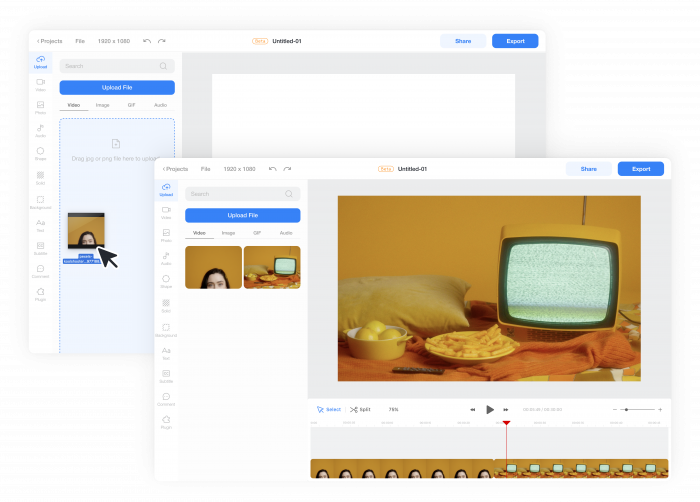
Télécharger des vidéos sur la timeline
Téléchargez les vidéos que vous souhaitez rejoindre. Cliquez sur le menu Télécharger > onglet Vidéo . Et cliquez sur le bouton Télécharger le fichier ou faites glisser et déposez le fichier vidéo. Ensuite, cliquez simplement sur les vidéos et ajoutez-les à la chronologie.
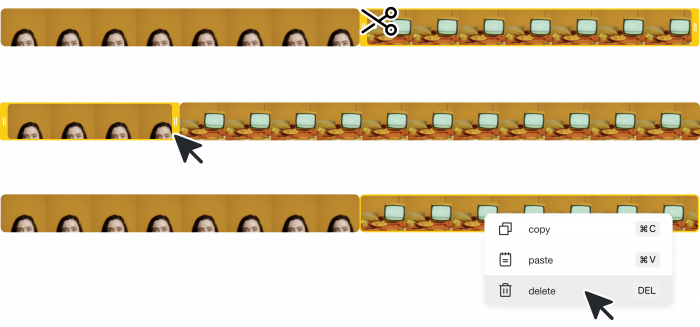
Rejoindre des vidéos
disposez-les dans l’ordre souhaité. Vous pouvez ajuster la longueur en divisant ou en découpant le clip sur la timeline.
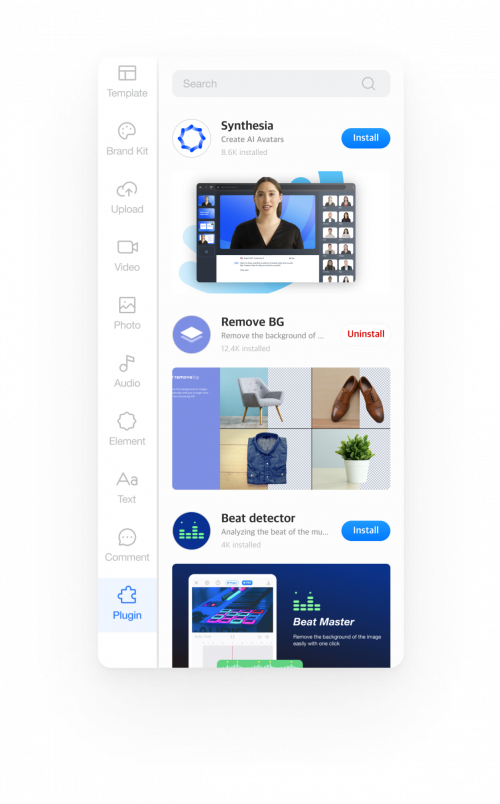
Utilisez des plugins puissants
Ajoutez un peu de magie à vos projets vidéo. Explorez divers plugins pour obtenir de l'aide pour l'écriture de scripts, l'ajout de voix off , la sélection de musique de fond et bien plus encore.
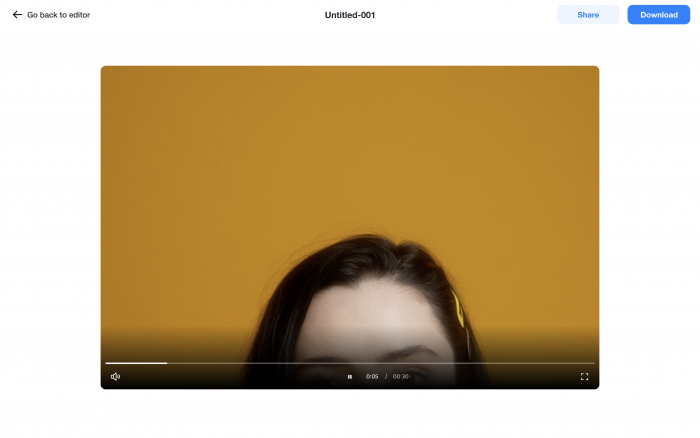
Exporter dans un seul fichier vidéo
Cliquez sur le bouton Exporter. Et une fois le processus d'exportation terminé, vous pouvez télécharger le fichier vidéo.










